Deine Meinung
- 160
- 164
- 183
- 179
- 169
- 183
Du hast sogar zwei Möglichkeiten, auf kindersache einen Trickfilm zu erstellen:
Öffne kindersache.de und melde dich mit deinen Zugangsdaten (Benutzername + Passwort) an.
Gehe auf die drei Striche oben rechts.

Gehe auf den orangenen Button “MITMACHEN”.
Wähle zwischen Trickfilmstudio und Koch-Trickfilmstudio. Wir haben für unsere Anleitung das Trickfilmstudio gewählt, das Koch-Trickfilmstudio funktioniert genauso. Wähle hier also “GESTALTE EINEN TRICKFILM”.

Nun öffnet sich das Trickfilmstudio.
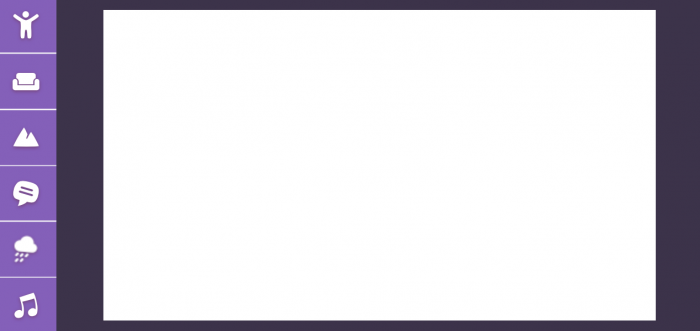
Du siehst einen großen, weißen Rahmen. Am linken Rand findest du die Auswahl-Buttons, von oben nach unten:
Wähle zum Beispiel eine Figur aus und klicke unten auf den lila farbenen Button “ÜBERNEHMEN”. Die von dir gewählte Figur erscheint im Rahmen. Wenn du die Figur anklickst, erscheint rechts die Bearbeitungsleiste.
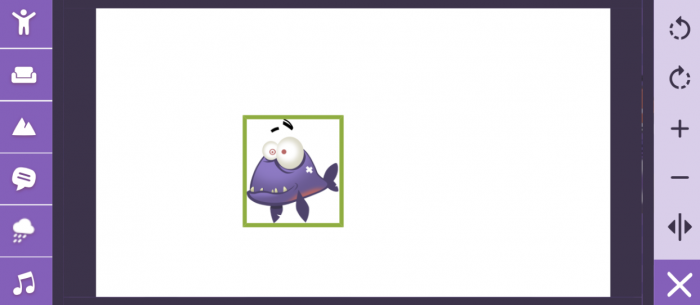
Du kannst jedes Bild:
Unter dem weißen Rahmen werden die einzelnen Bilder nebeneinander angezeigt, die du erstellt hast. Hier kannst du ändern, wie lange ein einzelnes Bild in deinem fertigen Film angezeigt wird.
Denke daran: Wenn es viel Text in einem Bild zu lesen gibt, verlängere die Zeit ein bisschen, zum Beispiel auf 7 Sekunden, damit alle ihn in Ruhe lesen können.
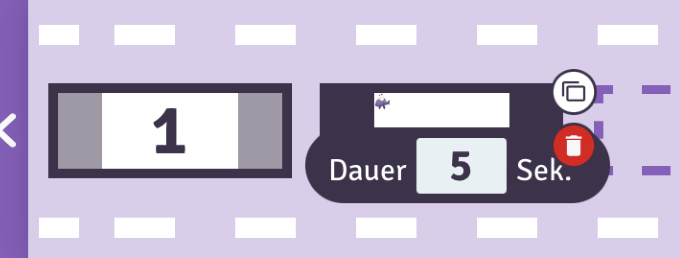
Du möchtest ein weiteres Bild erstellen? Dann klicke unter dem weißen Rahmen rechts neben dem gerade erstellten Bild auf das Plus-Symbol.
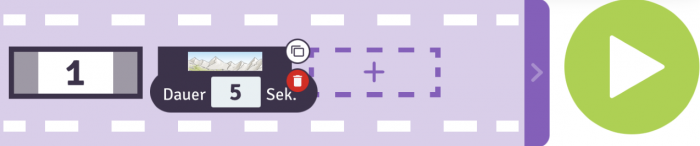
Das kannst du dann aufs Neue gestalten.
Du möchtest dir deinen Film vor dem Veröffentlichen noch einmal anschauen? Dann drücke den großen, grünen Play-Button unten rechts.
Wenn du zufrieden bist, klicke auf “FILM VERÖFFFENTLICHEN” über dem Rahmen oben links .
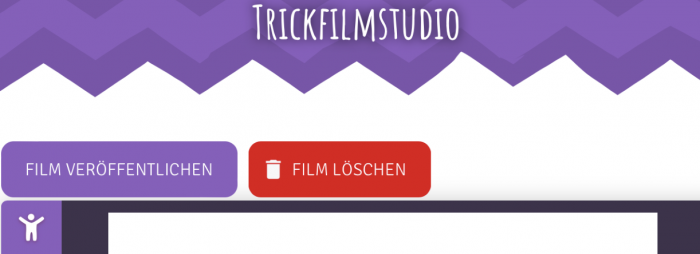
Du wirst dann aufgefordert, einen Namen für deinen Trickfilm einzugeben. Also schreib den Titel deines Films in das leere, hellblaue Feld.
Du kannst im nächsten Schritt auch noch schreiben, worum es in deinem Film geht, das Feld kannst du aber auch frei lassen.
Als letztes musst du im Feld “Bestätigen” auf den linken, blauen Button “SENDEN” drücken.
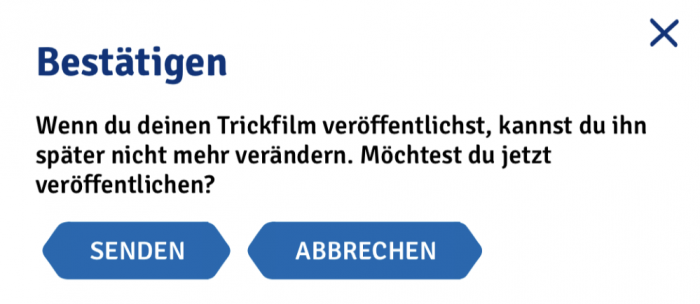
Und schon landet dein neuer Trickfilm bei uns. Wir prüfen den Inhalt und schalten deinen Trickfilm dann frei.
Danach kannst du noch entscheiden, ob du deinen Film nochmal anschauen oder einen neuen Trickfilm erstellen möchtest. Natürlich kannst du das Fenster auch einfach wegklicken, indem du auf das Kreuz oben rechts klickst.
Und jetzt? Probier dich aus. Sei kreativ.
Und vor allem: Viel Spaß mit unserem Trickfilmstudio!